🤖
gpt-engineerを触ってみた
想定読者
普段コードをあんま書かない人
背景
- 2023年の6月くらいに、gpt-engineerというリポジトリがバズったらしい(らしい)
- 2023年の12月くらいに、gptengineer.appというサービスがローンチして、最近海外のXで再度バズってるらしい(らしい)
- gptengineer.appは現在waitlistに登録して正座待機という感じ
ひとことでgpt-engineerとは
LLMを使って、自然言語でソフトウェアを開発できる(ようになることを目指している)、プロジェクト
gpt-engineerができること
- Specify a software in natural language
- Sit back and watch as an AI writes and executes the code
- Ask the AI to implement improvements
やること
- gptengineer.appのコアとなるgpt-engineerを触ってみる
- LLMはGPT4で試してみる
- 環境はGitHub Codespacesを使う
ではいきます
1. OpenAI の API key を作成
API keys ページにアクセス
「Create new secret key」ボタンをクリック

Nameを適当に入力して、「Create secret key」ボタンをクリック
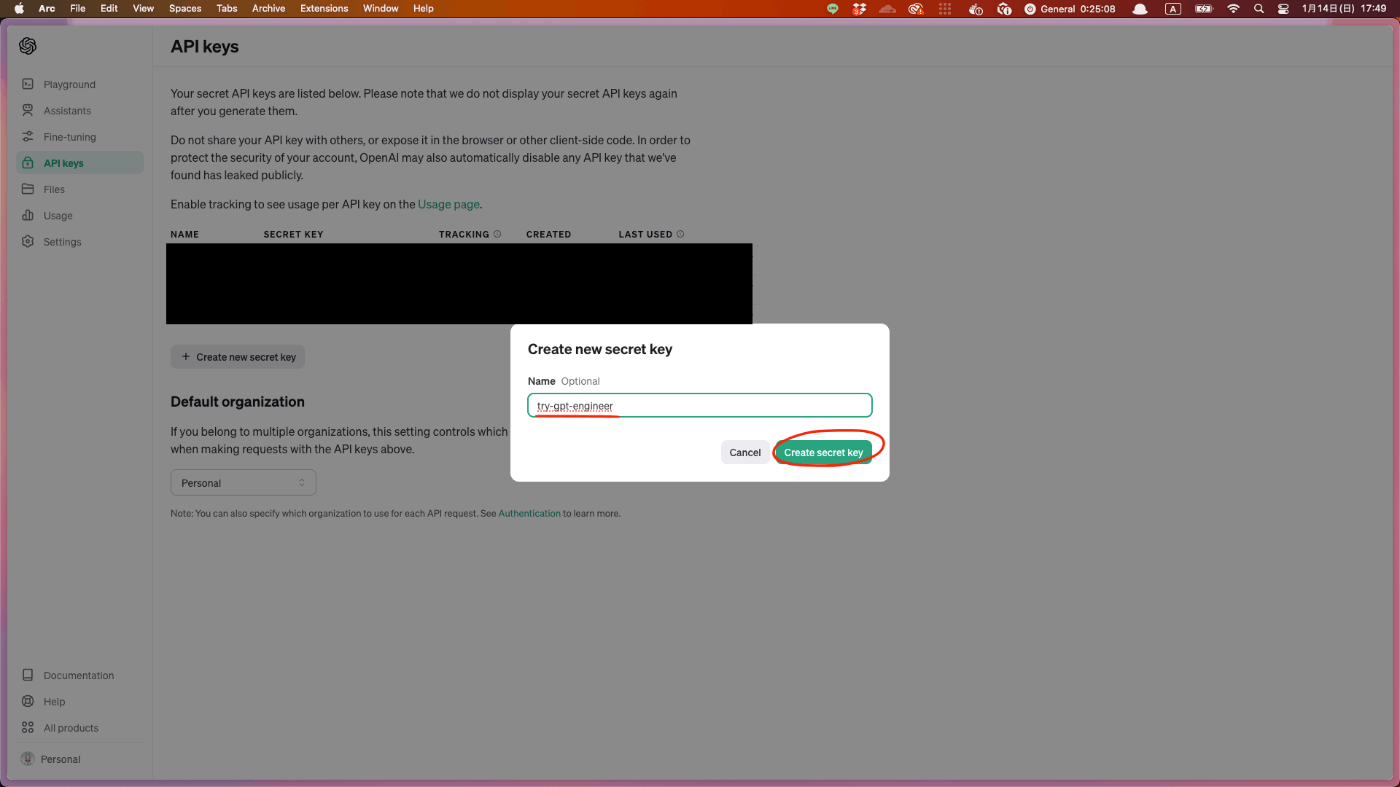
secret key が表示されるので、コピーボタンをクリック

のちほど使用するので控えておく
2. GitHub Codespacesでgpt-engineerのリポジトリ環境を立ち上げる
GitHubアカウントを持っていない場合は作成する
gpt-engineerのcodespacesにアクセス
ちなみに、個人用アカウント用のGitHubだと、月120コア時間まで無料 (参照: GitHub Codespaces の請求について)
「Create codespace on main」ボタンをクリック

こんな感じでリポジトリを含んだvscode環境がブラウザで立ち上がる
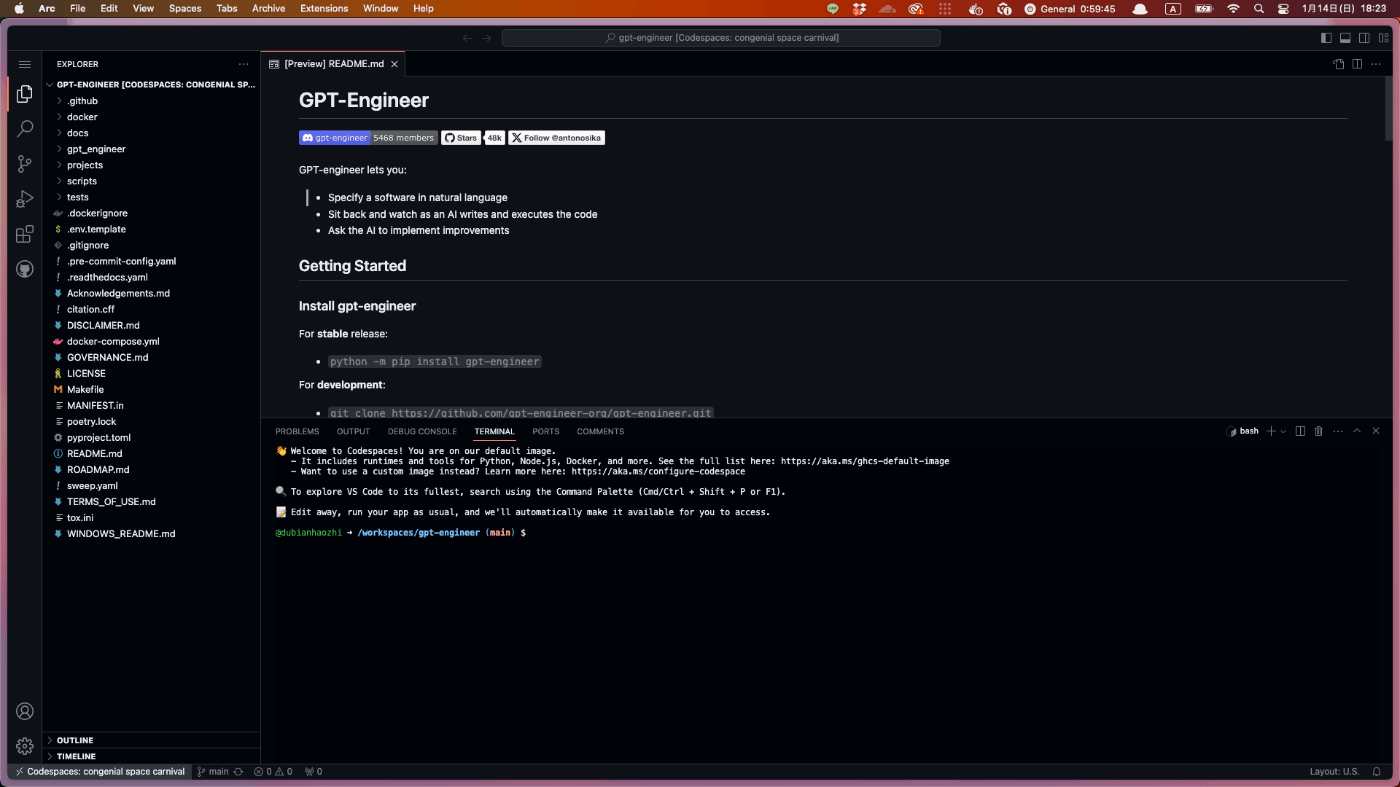
以降、「TERMINALで実行」と書かれているところは、下部に開かれてるTERMINALで実行する
3. .envファイルにAPI keyを設定
.envファイルを作成
TERMINALで実行
cp .env.template .env
左のパネルに.envファイルが新規作成される
.envファイルを編集
左のパネルの.envファイルをクリックして、以下のように編集
.env
### OpenAI Setup ###
# OPENAI_API_KEY=Your personal OpenAI API key from https://platform.openai.com/account/api-keys
OPENAI_API_KEY="<open_api_key>"
-
<open_api_key>: 先ほど作成した OpenAI の API keys の secret key
3. pythonの仮想環境を作成
依存ライブラリをインストール
TERMINALで実行
poetry install
出力例
...
• Installing sphinx-typlog-theme (0.8.0)
• Installing tox (4.11.4)
Installing the current project: gpt-engineer (0.2.6)
仮想環境をactivate
TERMINALで実行
poetry shell
出力例
@dubianhaozhi ➜ /workspaces/gpt-engineer (main) $ poetry shell
Spawning shell within /home/codespace/.cache/pypoetry/virtualenvs/gpt-engineer-S23JznWt-py3.10
. /home/codespace/.cache/pypoetry/virtualenvs/gpt-engineer-S23JznWt-py3.10/bin/activate
@dubianhaozhi ➜ /workspaces/gpt-engineer (main) $ . /home/codespace/.cache/pypoetry/virtualenvs/gpt-engineer-S23JznWt-py3.10/bin/activate
(gpt-engineer-py3.10) @dubianhaozhi ➜ /workspaces/gpt-engineer (main) $
4. 新規プロジェクトを作成してみる
gpte projects/<project_name>を実行
TERMINALで実行
gpte projects/<project_name>
-
<project_name>:my-new-projectとか
「What application do you want gpt-engineer to generate?」と聞かれたので、今回は「calculator」と言ってみる
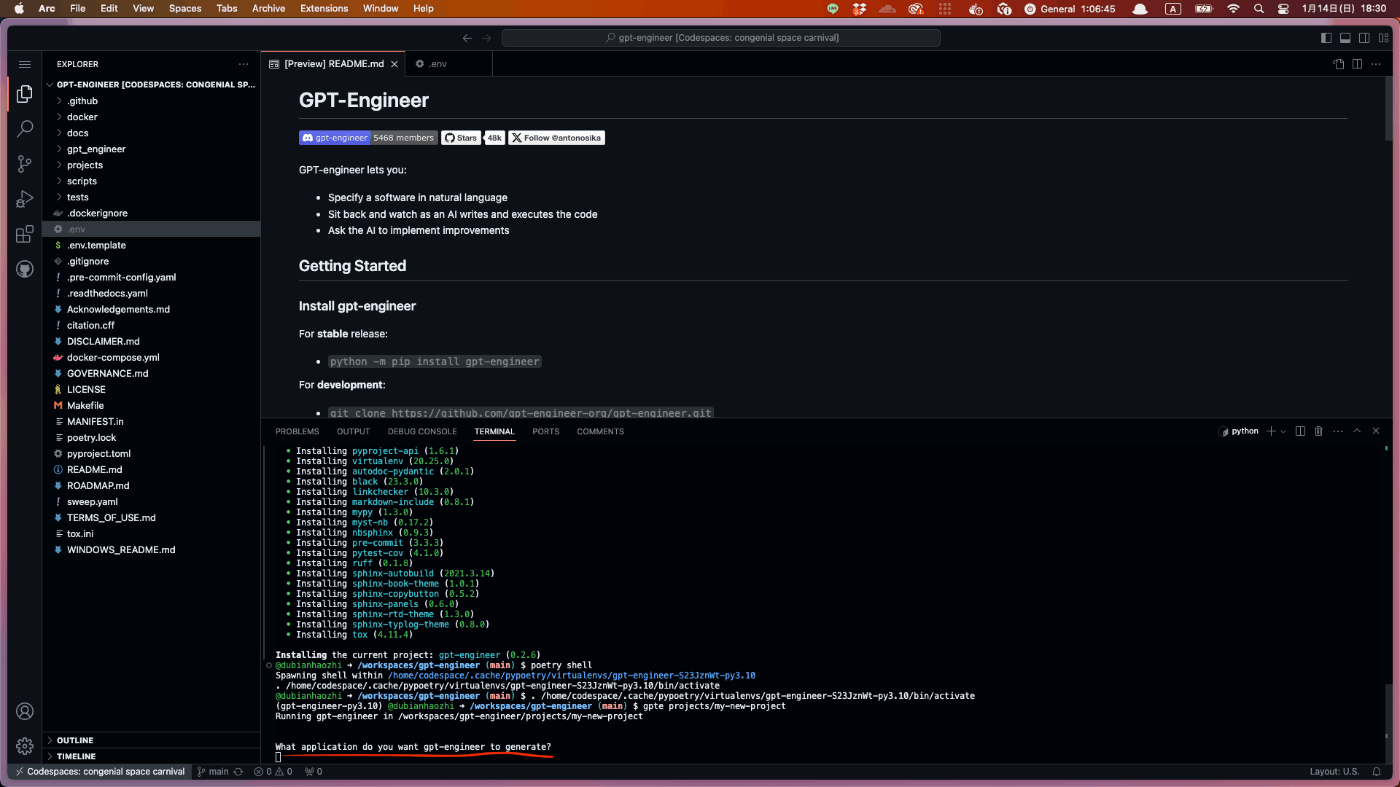
「Do you want to execute this code? (Y/n)」と聞かれたので、「Y」と答えてみる

今回はやらないが、「n」と答えると、再度実行したりするんだと思います
「Is it ok if we store your prompts to help improve GPT Engineer? (y/n)」と聞かれたので、「y」と答えてみる
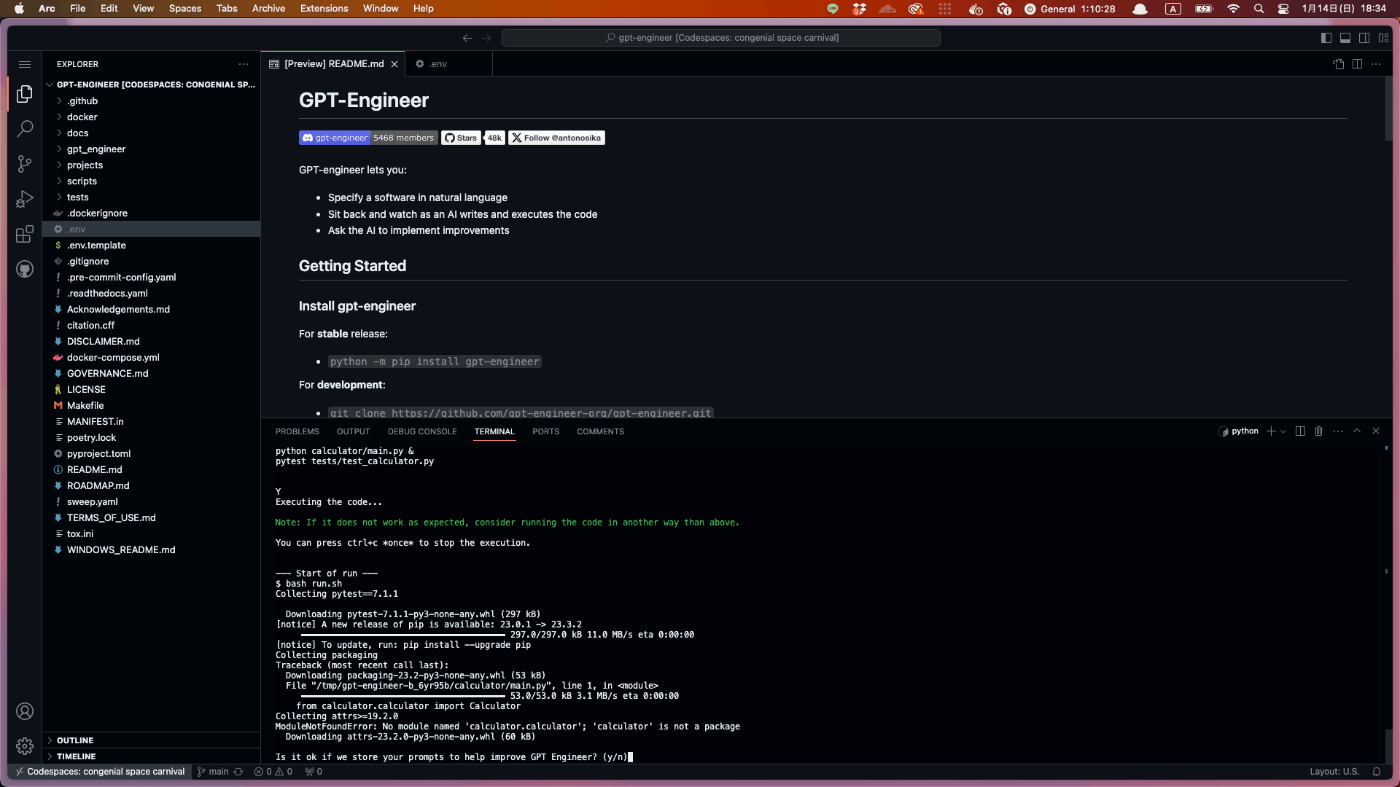
以下のコマンドで実行できるぽいので、次のセクションで試してみる
bash run.sh
my-new-projectが出来上がった
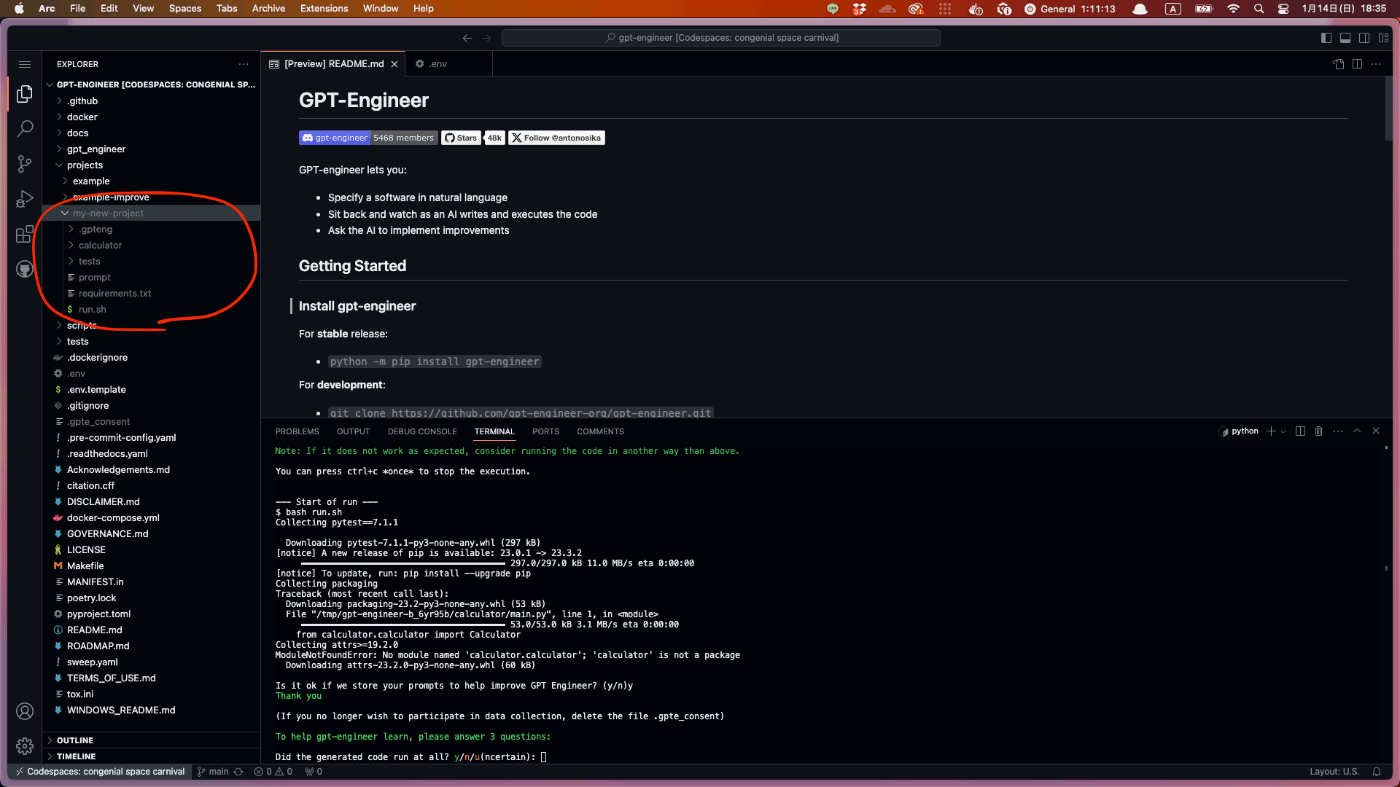
ここで、ソースコードを見たりするといいと思います
5. できたアプリを実行してみる
TERMINALを新規で立ち上げる
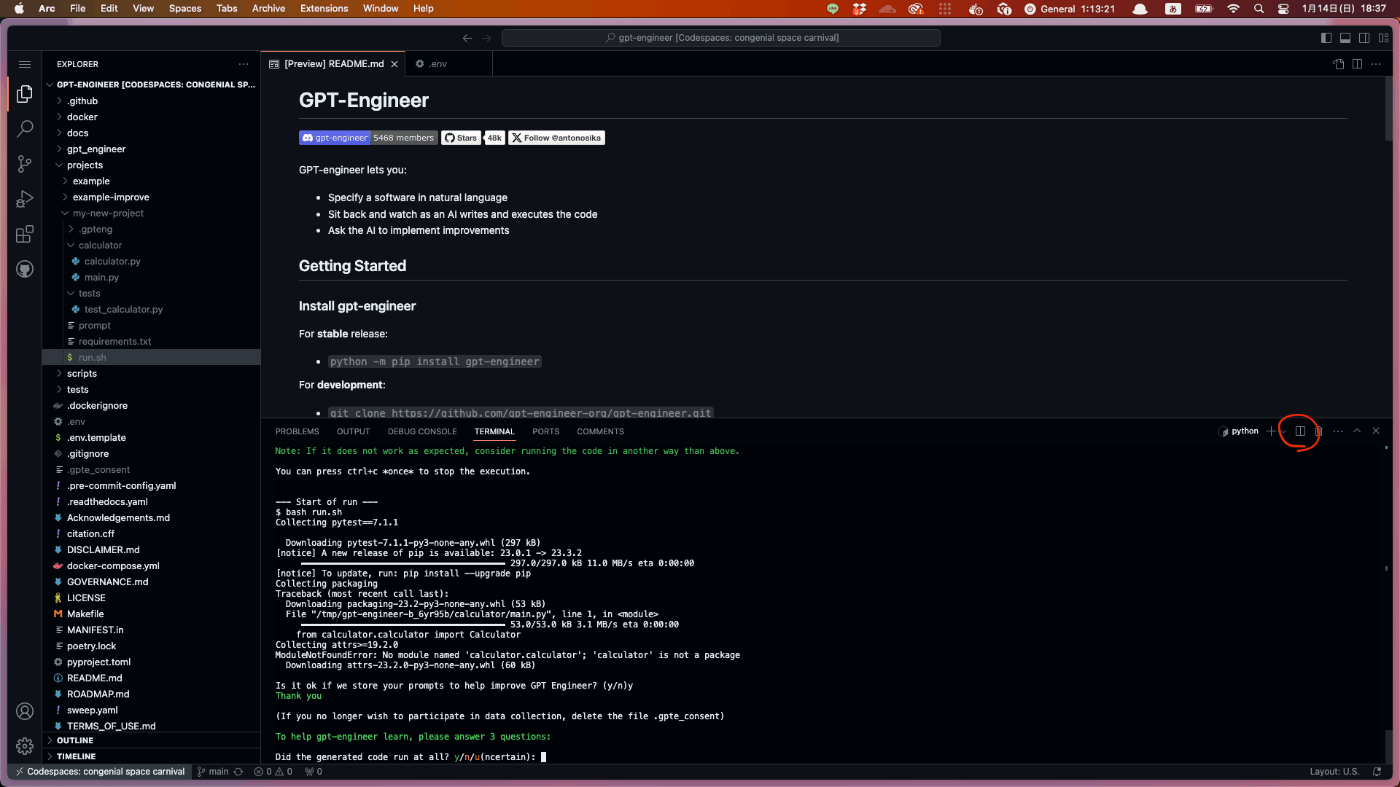
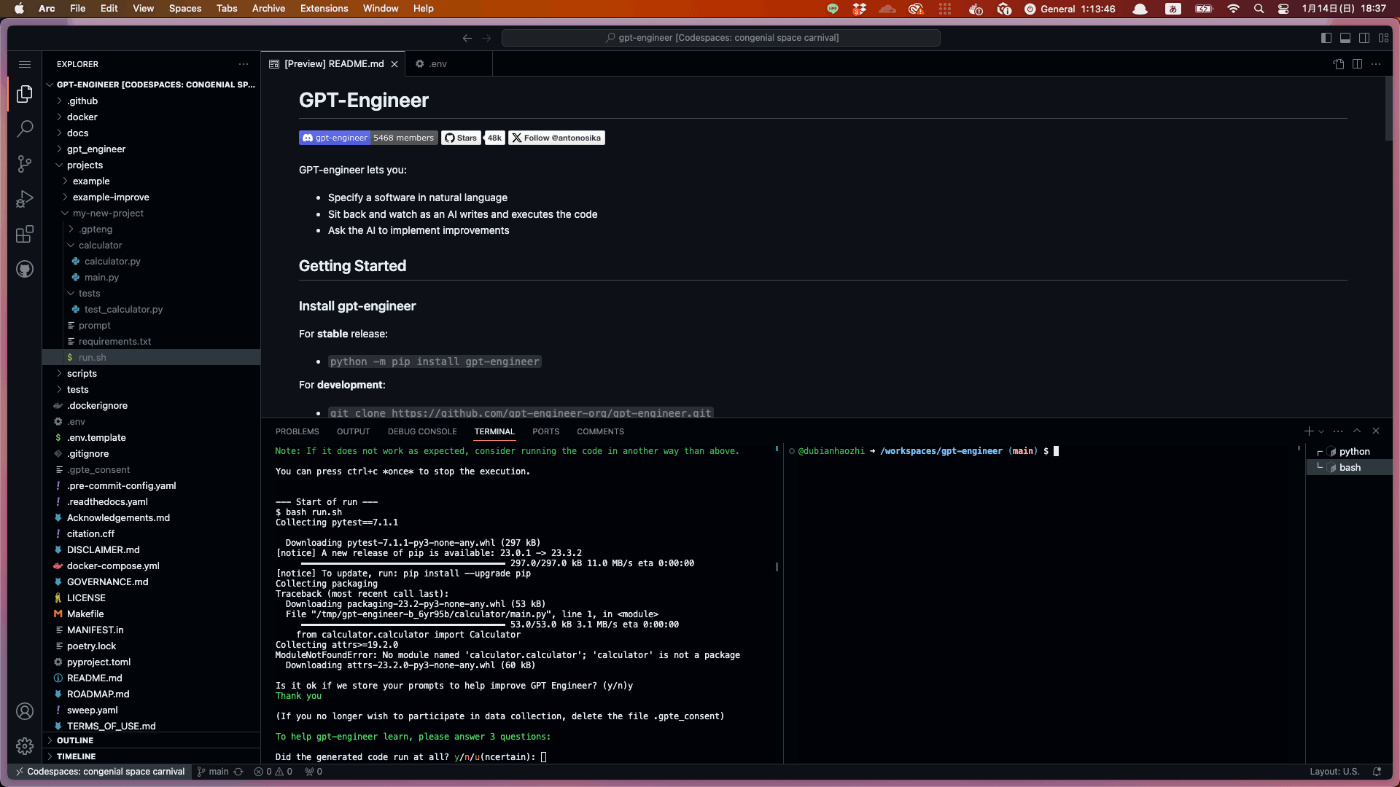
いざ実行
TERMINALで実行
cd projects/<project_name>
-
<project_name>:my-new-projectとか
TERMINALで実行
bash run.sh
エラーが出た
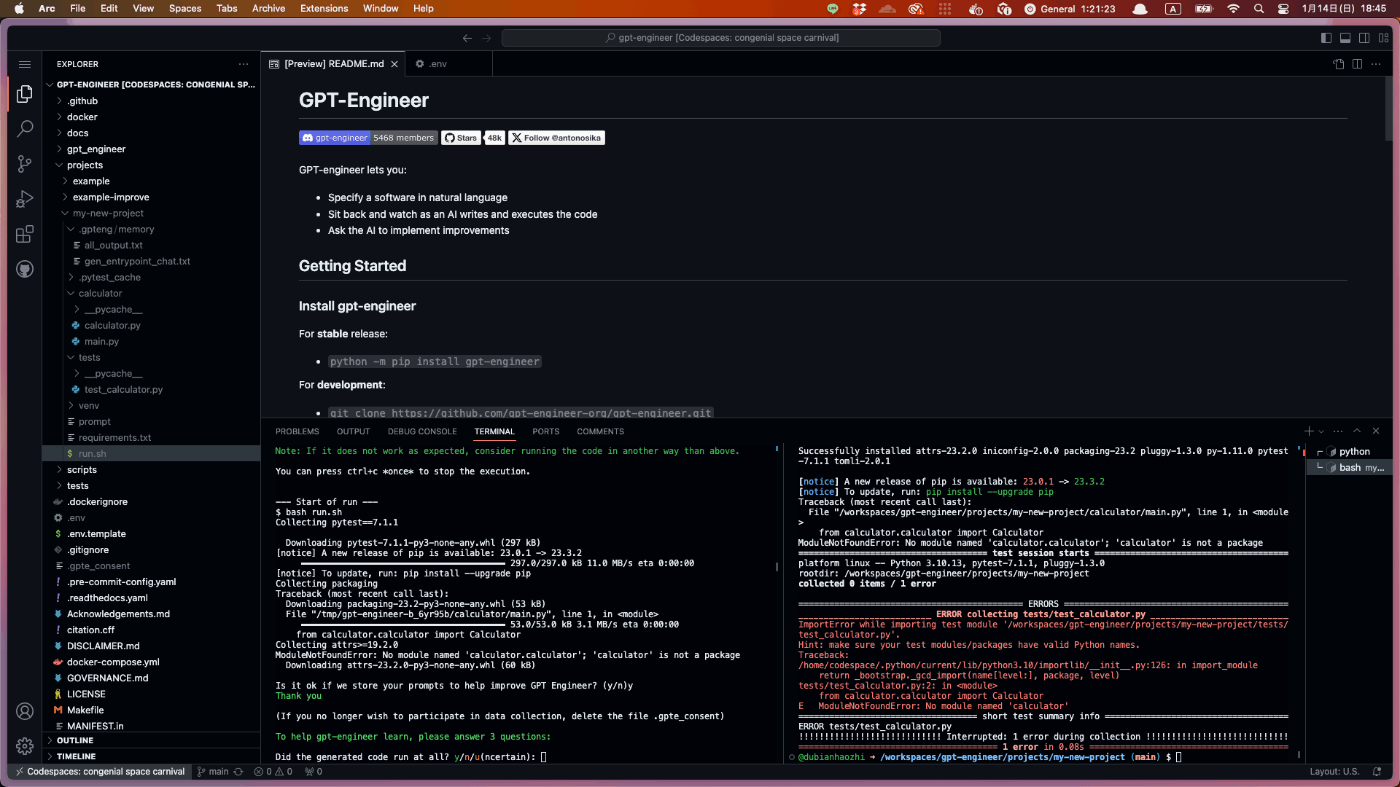
いろいろ直したら、以下のように4かける5を計算できた

今回はここまで。
6. お片付け
GitHub Codespace を削除する
codespacesにアクセス
使用していたcodespaceの三点ドットをクリック
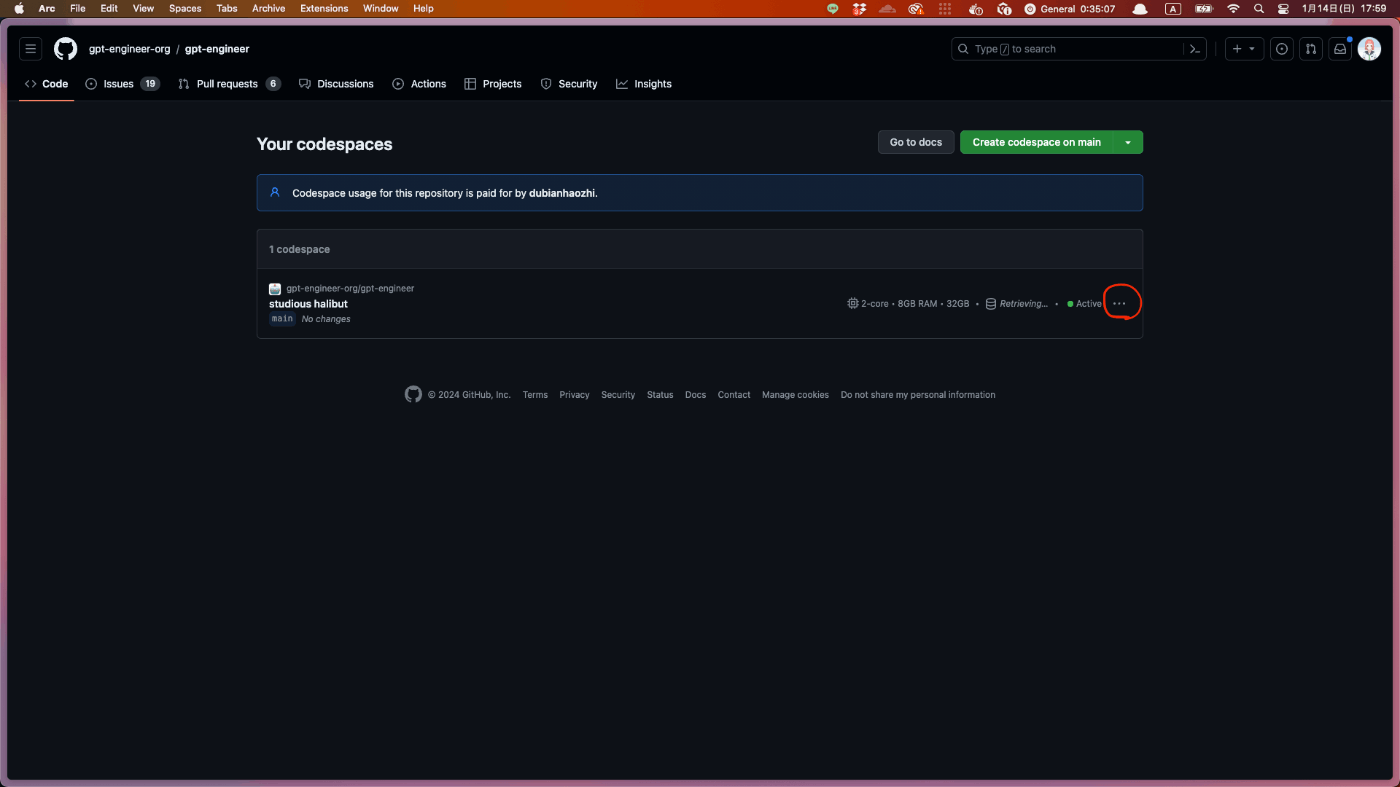
「delete」ボタンをクリック

「Delete」ボタンをクリック (環境が完全に削除されるので、作ったプロジェクトなどは無くなります)
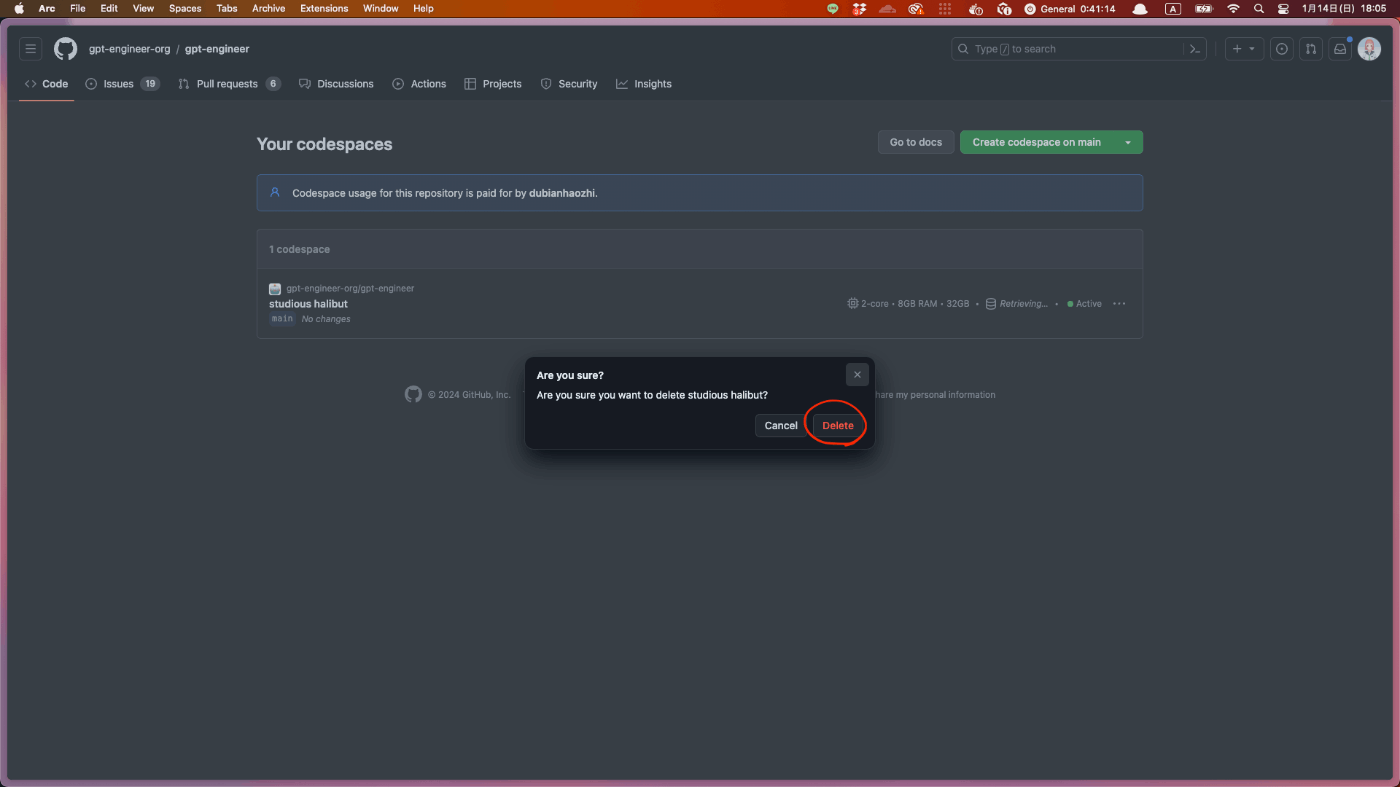
OpenAI API key を削除する
API keysページにアクセス
使用していたapi keyの削除ボタンをクリック

「Revoke key」ボタンをクリック

終わりに
一発で動かせるところまでは行かなかったですが、プロンプトを調整したり、使い方を工夫したり、気が向いたら続編を書きます。
Discussion